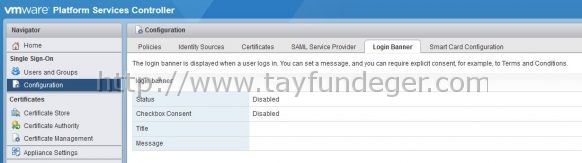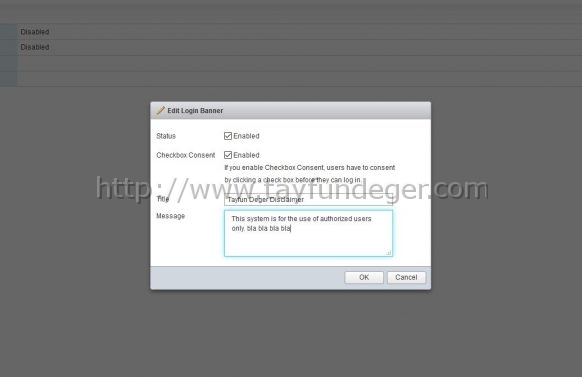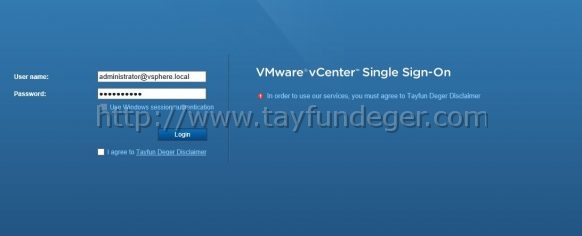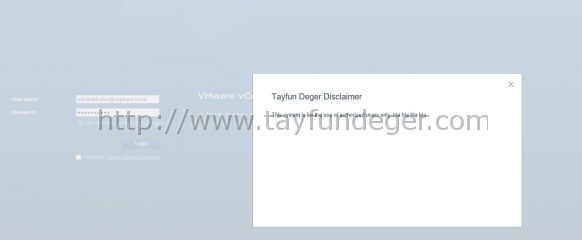vSphere 6.0 Update 2 Login Banner Özelliği
Merhaba,
vSphere vCenter Server 6.0 Update 2 ile birlikte çeşitli yeniliklerden zaman buldukça bahsediyorum. Bu yazımda ise başka bir yenilikten bahsedeceğim.
Artık vCenter üzerindeki operasyonlarımızı ağırlıklı olarak vSphere Web Client ile yapıyoruz. vSphere 6.0 U2 ile birlikte vSphere Web Client ekranını özelleştirebiliyorsunuz. Login ekranının hemen altına bir uyarı mesajı veya kabul edilmesi gereken bir sözleşme koyabilirsiniz. Bunun için yapmanız gereken oldukça basit.
Öncelikle vCenter Server 6.0 Update 2 sürümüne sahip bir vCenter’imiz olması gerekiyor. Eğer vCenter 6.0 Update 2 sürümüne sahipseniz aşağıdaki adrese bağlanmanız gerekiyor.
https://PSC-IPadresi/psc
Öncelikle yukarıda belirtmiş olduğum adresse [email protected] account’umuz ile bağlanıyoruz. Bu işlemi yaptıkdan sonra Configuration > Login Banner bölümüne giriyoruz ve yukarıdaki ekran ile karşılaşıyoruz. Hemen sağ tarafındaki edit butonuna basıyoruz.
Edit butonuna bastığınızda yukarıdaki şekilde bir bölüm açılıyor karşımıza. Burada karşımıza birden fazla seçenek çıkıyor. Bunlar;
Status: Eğer bu özelliğin aktif edilmesini istiyorsanız bu checkbox’ı işaretlemelisiniz.
Checkbox Consent: Eğer Message bölümünde hazırlamış olduğunuz sözleşmenin onaylanmasını zorunlu hale getirmek istiyorsanız yani giriş yapmak için bu mesajın onaylanmasını istiyorsanız bu seçeneği seçmelisiniz. Eğer bu seçeneği seçerseniz hazırlamış olduğunuz message yanında bir checkbox oluşacak ve bunu kabul etmeden giriş yapamayacaksınız. Eğer Checkbox Consent seçeneğini seçmezseniz hazırlamış olduğunuz mesaj veya sözleşme sadece bir uyarı olarak orada gözükecektir.
Title: Hazırlamış olduğunuz sözleşmenin/mesaj’in başlığını yazıyoruz.
Message: Buraya kullanıcıların onaylamasını istediğiniz mesajı veya sözleşmeyi yazabilirsiniz.
Kendi isteğiniz doğrultusunda gerekli alanları doldurduktan sonra OK butonu ile buradan çıkış yapıyoruz.
Artık vSphere Web Client’a bağlanmak istediğimizde yukarıdaki gibi karşımıza kabul etmemiz gereken bir sözleşme/mesaj çıkacaktır. Ben burada bu sözleşmeyi/mesajı kabul etmeden login olmak istedim ancak hemen sağ tarafında bu sözleşmeyi kabul etmem gereken bir uyarı ile karşılaştım.
Sözleşme metnini isterseniz sözleşme checkbox’ını hemen yanında ki altı çizili yazıya basarak görebilirsiniz. Bu bölümü yukarıda anlattığım şekilde istediğiniz gibi düzenleyebilirsiniz. Eğer dışarı açık durumda bir vCenter’ınız var ise ve müşterileriniz vSphere Web Client‘i aktif bir şekilde kullanıyorsa kesinlikle bu şekilde uyarı mesajı veya sözleşme koymanızı tavsiye ederim.
Umarım faydalı olmuştur.
İyi çalışmalar.